一般情况下,点击任务栏的时间之后,会弹出一个日期与时间的窗口,上面会显示出当月的日期与一个时钟。但其实如果你想在这个窗口上看到更多不同时区时钟的话,也是可以自定义设置的。那么,Win7旗舰版怎么添加多个时钟呢?下面,我们就一起往下看看Win7添加附加时钟的方法吧!
方法步骤
1、单击任务栏右下角的时间位置;
2、然后点击更改时间和日期设置选项;
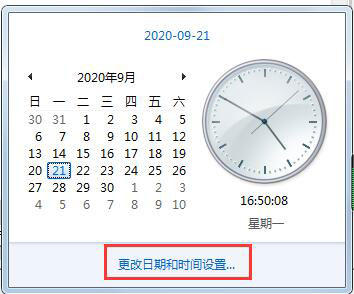
3、然后切换到附加时钟选项卡中,勾选显示此附加时钟选项;
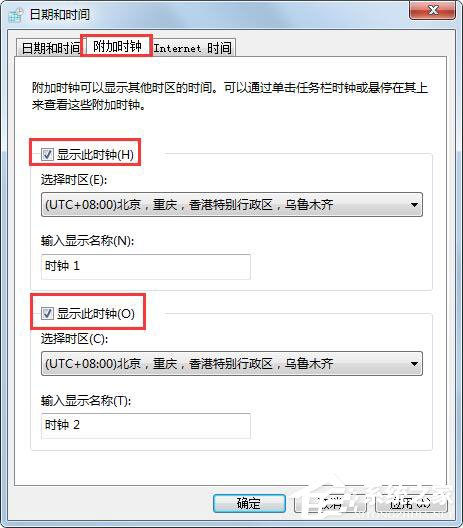
4、现在可以看到3个时钟了。
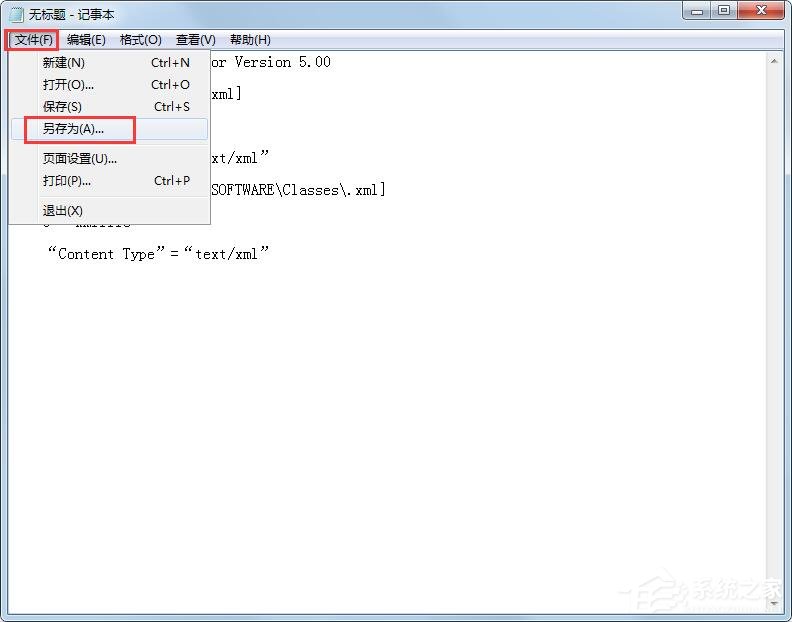
win7系统添加秒表的方法步骤是怎样的?
一、首先,打开Windows7系统,在桌面空白处选择“鼠标右键菜单”中的“小工具”,点击打开。
二、然后,在“小工具”窗口中选择“时钟”的,点击打开。
三、然后,在“时钟”选择右上角的“扳手”设置图标,点击打开。
四、最后,勾选对话框中的“显示秒表”,即可为win7添加秒表,问题解决。
Win7系统的附加时钟功能要怎样使用
当有亲朋好友在国外而自己又对时差完全摸不着头脑怎么办呢?Win7系统附加时钟功能就可以帮助到您!
1.首先,我们鼠标右键点击任务栏中的时间位置,然后点击"更改日期和时间设置"
2.接着切换到"附加时钟"分页下,可以看到总共可以添加两个附加时钟。选定之后点击确定即可;
3.Win7系统附加时钟显示效果。
本文来自于【系统之家】
Win7旗舰版系统里添加附加时钟的方法?
1、首先鼠标挪到通知栏的时间处右击点选“调整时间/日期”键值,开启“时间和日期”窗口;
2、 接着在窗口里点击切进"附加时钟"标签页里,咱们能看见其中一共可以增添两个附加时钟;
3、在其中勾选上点选“应用——确定”键值就可以了;
4、返回桌面看,就能看见时间图标那里的显示了。
